
Използването на магазина за приложения на Google е толкова често, колкото и сърфирането в интернет, тъй като не само се преглежда за нови разработки (или съдържание като книги или музика), но зависи от актуализацията на инсталираните произведения. Следователно правилното му функциониране е от решаващо значение, за да извлечете максимума от терминала на Android, който имате. Но понякога се появяват грешки на Play Store. Посочваме решението на най-често срещаните.
Това е статия, която ще актуализираме, за да добавим проблемите, които са открити като нови, и съществуващите решения в това отношение. Обикновено те винаги се постигат с помощта на опциите, включени в собствена операционна система, което избягва необходимостта да се прибягва до приложения на трети страни. Факт е, че решенията на съществуващите грешки в Play Store обикновено са по-лесни за постигане, отколкото си мислите в началото.
Между другото, и на първо място, за тези с по-малко познания е необходимо да имат регистриран Gmail акаунт в терминала на Android, за да можете да използвате магазина на Google, тъй като в противен случай не е възможно. Казвам това, защото понякога са ме питали защо не могат да се постигнат нови разработки и това е причината. За да направите това, просто следвайте инструкциите, които се появяват на екрана при стартиране на Play Store без вече въведен акаунт.
Поправете грешки в Play Store
След това оставяме Soluciones които даваме за грешките, които обикновено се намират в магазина на Google (със съответните им кодове). Ако не можете да намерите този, който се появява на вашия телефон или таблет с Android, кажете ни в коментарите да го намерим и също да го добавим (между другото, кодът е включен в съобщението, което се получава на самото устройство, така че това е това, към което трябва да се стремите).
Грешка 101
Това, което се случва е това не остана място на устройството, тъй като са инсталирани много приложения. Това е една от най-често срещаните грешки в Play Store. Решението е очевидно: премахване на разработки и освен това е препоръчително да премахнете и замените акаунта в Gmail, тъй като понякога информацията остава резидентна и неуспехът продължава.
DF-BPA-09
Това се случва, когато закупите приложение и възникне повреда, която пречи да бъде изтеглено. За да коригирате това, влезте в секцията Настройки и приложения. Тук под Всички изберете Рамка за услуги на Google и натиснете бутона за изтриване на данни. Това по принцип трябва да поправи тази грешка.
Грешка 110
Това съобщение показва, че не е възможно да се инсталира приложение и също така е една от грешките в Play Store, които се появяват най-често. Тук решението е да изчистите кеша на магазина на Google и това става в Приложения на Настройките. Изберете Всички и след това използвайте Изтрий кеш-памет (временна опция е да изтеглите разработката с браузъра).
Rh01 / rpc: s-5: aec-0
Това, което се случва тук, е, че има проблем с комуникацията с сървъра, и поради това функционирането на магазина не е адекватно. Изчистването на кеша на Play Store е това, което обикновено работи най-добре и за това използвайте опцията, налична в информацията за разработка в секцията Приложения на Настройките.
Грешка 194
Това е една от сложните грешки в Play Store и понякога е трудно да се поправи. Предотвратява изтеглете някакво приложение в определен момент и често причината е мистерия. По принцип последната версия на магазина включва корекция в това отношение, но може да нямате това. Има две стъпки, които трябва да предприемете: изчистете данните и изчистете кеша за разработка (винаги в секцията Приложения на Настройките). Това трябва да работи, в противен случай потърсете услугите на Google в списъка и направете същото.
DF-BPA-10
Провал, който е много по-често срещан, отколкото си мислите, и е свързан със сървърите, с които телефонът или таблетът с Android комуникира. При изтегляне на ново приложение или актуализация това се случва ... и не се дава с "ключа", за да го избегнете. Какво да направите е премахнете всички актуализации от Play Store. Това се прави в Приложения на настройките. Намерете въпросното приложение и първо го затворете принудително и след това използвайте опцията Деинсталиране на актуализации. Потвърдете и... това е!
Грешка 481
Това е грешка при удостоверяването на акаунта в Google и истината е, че това е една от грешките в Play Store, които обикновено се появяват редовно. Решението е просто: изтрийте акаунта си, вместо това използвайте друг, след това отново вашия. Това ще доведе до това всичко отново да върви както трябва.
Грешка 491
Това прави невъзможно изтеглянето на актуализации, което го прави доста неприятно. Отново, изтриването на акаунта е необходима стъпка, както казахме преди, но сега трябва да отидете в техните настройки на приложенията и в този случай трябва да търсите Google Services. Изтрийте данните от него и след това влезте отново в акаунта си в Gmail.
Грешка 501
Това е повреда, която не е най-често срещаната, но потребителите на Lollipop могат да страдат от нея и не позволява изтеглянето или актуализирането на приложения. За да разрешите това, в секцията Приложения на настройките изберете опцията Изтеглени. Намерете тези с низа com.app и ги премахнете от телефона или таблета си. Ако това не работи, ще трябва да възстановите фабричните настройки на терминала, като извършите a резервно копие на данните преди всичко.
Грешка 919
Това е една от грешките в Play Store, които са по-трудни, тъй като ви позволява да получавате приложения, но те не се изпълняват поради проблеми със сертификат и проверка. За щастие, коригирането на това не е сложно, тъй като просто трябва да освободите място на телефона или таблета, премахвайки ненужните файлове или разработки.
Грешка 940
Конкретна повреда, която може да се случи и която предотвратява изтеглянето или инсталирането на нови разработки. Първото нещо, което трябва да коригирате, е рестартирайте терминала въпросното, така че временната информация да изчезне. Това често е достатъчно, но ако не, трябва да изчистите кеша на устройството, за да бъде ефективно решението. Това се прави в информацията за Play Store в секцията Приложения на Настройки.
други Трикове за операционната система Google е възможно да ги намерите този раздел de Android Ayuda, където има опции, които със сигурност ще ви бъдат интересни.
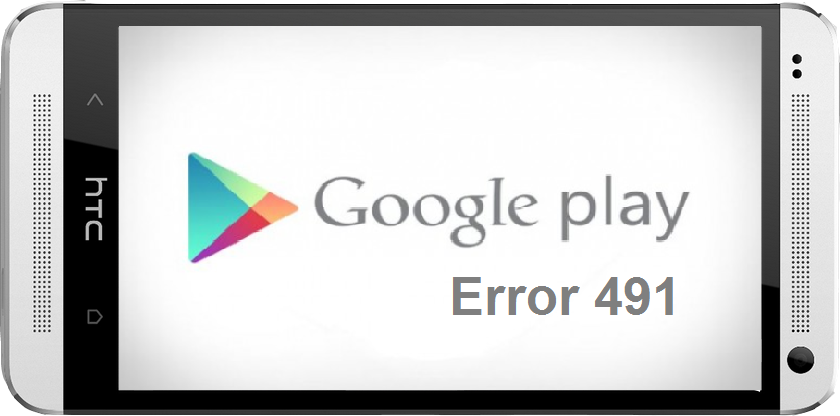

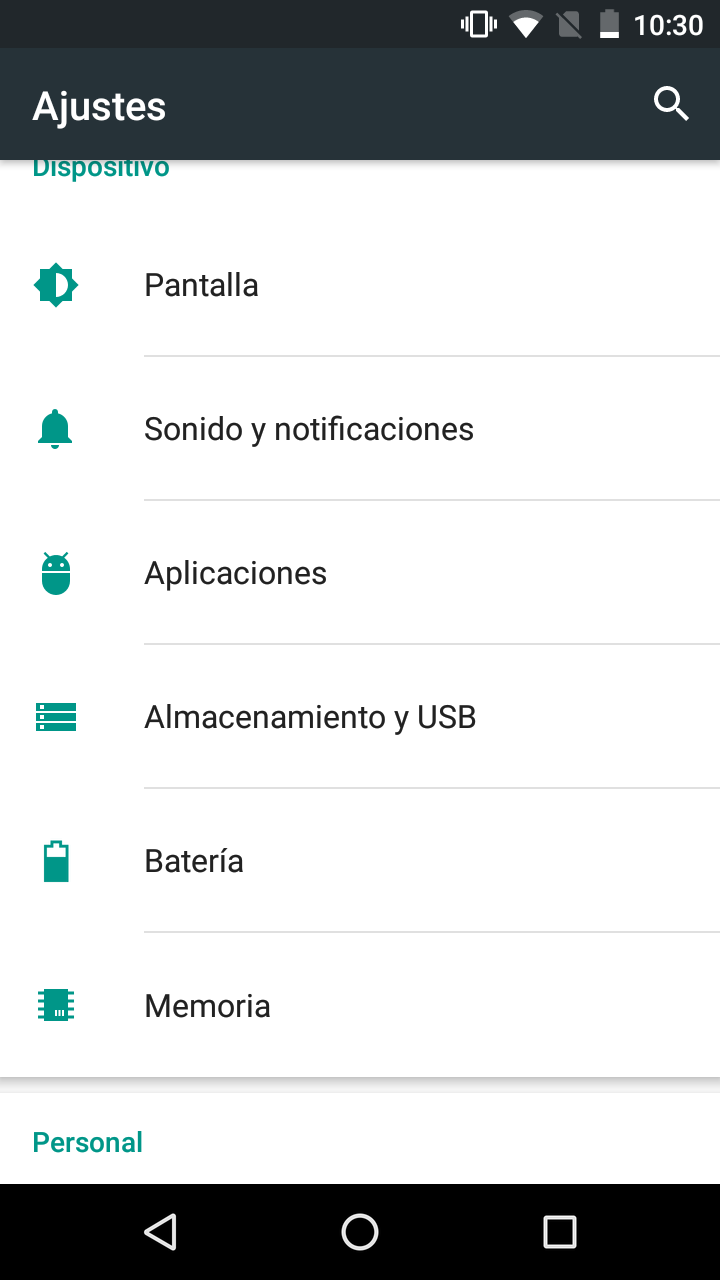





КОЛКО СТРАХОТНО ЩЕ БЪДЕ